Вьюпорт (viewport)
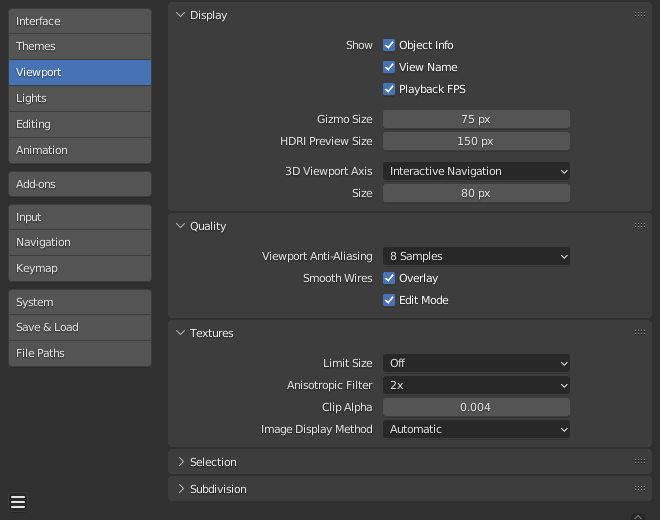
Раздел «вьюпорта» настроек Blender.
Отображение (display)
- Наложение текстовой информации (text info overlay)
- Информация об объекте (object info)
Отобразить имя активного объекта и номер кадра в левом верхнем углу 3D-вьюпорта.
- Имена видов (view name)
Отобразить имя и тип текущего вида в верхнем левом углу 3D-вьюпорта. Например: «пользовательская перспектива» или «сверху ортогональ».
- Частота кадров воспроизведения (FPS) (playback frame rate (fps))
Показывать частоту обновления экрана (fps) во время воспроизведения анимации. Она появляется в левом верхнем углу 3D-вьюпорта и становится красной, если невозможно достичь установленной частоты кадров.
- Размер гизмо (gizmo size)
Диаметр гизмо.
- Размер предпросмотра HDRI (HDRI preview size)
Диаметр сферы наложения HDRI.
- 3D Viewport Axis
- Интерактивная навигация (interactive navigation)
Отобразить ось как интерактивные гизмо. Щелчок устанавливает вьюпорт для отображения вдоль этой оси, а перетаскивание вращает вид по орбите.
- Simple Axis
Отображать простые, менее навязчивые оси во вьюпорте.
- Яркость (brightness)
Насколько яркие цвета простых осей.
- Выключен (Off)
Отключает оси вьюпорта.
- Размер (size)
Диаметр виджета ось 3D-вьюпорта.
Качество (quality)
- Сглаживание во вьюпорте (viewport anti-aliasing)
Управляйте параметром сглаживания для более качественного рендеринга.
- Гладкие провода (smooth wires)
- Наложение (overlay)
Display overlays with smooth wire, without this wires will be rendered aliased. To increase the visibility you can disable this and Edit Mode, since edges do not blend into other shaded regions.
- Режим редактирования (edit mode)
Отображать гладкие «провода» в режиме редактирования, без этого они будут отображаться со «ступенчатостью».
Текстуры (textures)
- Максимальный размер (limit size)
Ограничение максимального разрешения изображений, используемых в текстурированном отображении, для экономии памяти. Параметры ограничения указываются в квадрате пикселей (например, параметр 256 означает текстуру размером 256×256 пикселей). Это полезно для разработчиков игр, поскольку ограничение текстур соответствует блокам подкачки текстур в памяти целевой видеокарты.
- Анизотропная фильтрация (anisotropic filtering)
Устанавливает уровень анизотропной фильтрации. Это улучшает качество текстур, которые визуализируются за счёт производительности.
- Альфа-отсечение (clip alpha)
Отсекать альфу ниже этого порога в 3D-вьюпорте. Обратите внимание, что по умолчанию установлено низкое значение, чтобы предотвратить проблемы на некоторых графических процессорах.
- Метод показа изображений (image display method)
Метод рендеринга изображений; поддерживаются следующие параметры:
- Автоматически (automatic)
Автоматически использовать «GLSL», который работает на графическом процессоре для повышения производительности, но использует центральный процессор для больших изображений, которые могут работать медленно при загрузке с помощью графического процессора.
- 2D-текстуры (2D texture)
Использует ЦП для преобразования отображения и рендера изображений в виде 2D-текстур.
- GLSL
Самый быстрый метод с использованием GLSL для преобразования отображения и рендера изображений в виде 2D-текстур.
Выделение (selection)
- Выбор глубины с GPU (GPU depth picking)
Эта опция использует альтернативный метод выбора, который использует информацию о глубине для выделения самых передних элементов. Он используется только для выделения курсором (не для выделения прямоугольником, лассо, выделения окружностью и т. д.).
Производительность зависит от вашего оборудования и драйверов OpenGL.
Подразделения (subdivision)
- Подразделение c GPU (GPU subdivision)
При определённых обстоятельствах графический процессор будет использоваться для подразделения меша с помощью модификатора Subdivision Surface. Обычно это приводит к повышению производительности подразделений.